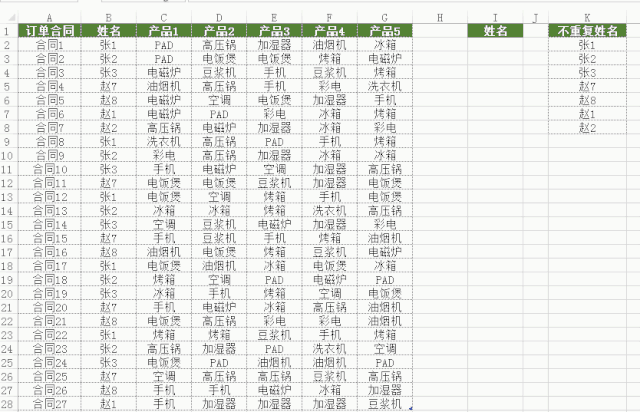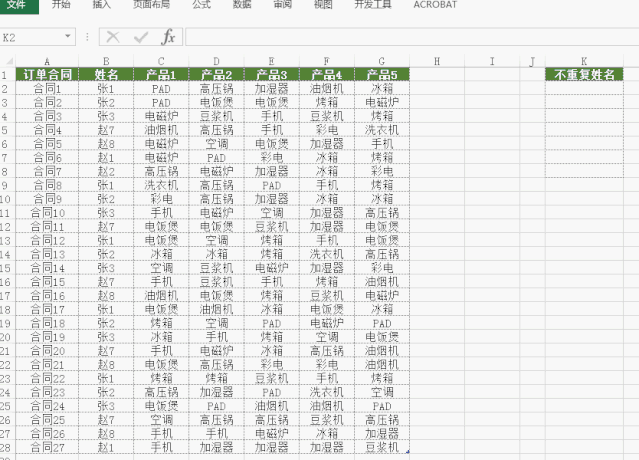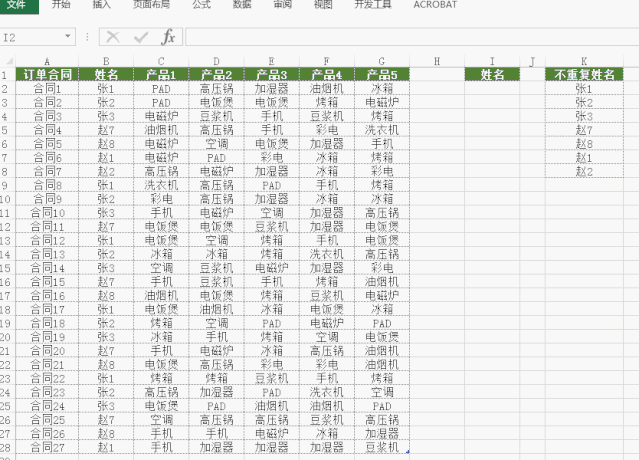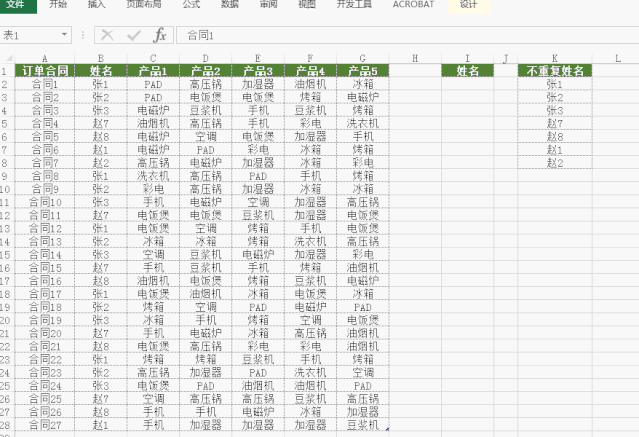表格怎么设置选中单元格行列高亮(单元格高亮显示行和列)
今天给大家分享的是数据可视化处理,即当数据要求内容变更的时候,区域内容的数据随着变更一起高亮显示,具体是什么样的,可参看下面的图:
当我们变更I2单元格的人员名单的时候,可以看出数据区域内和该人相关的内容全部标黄色显示了,这是如何实现的呢?
操作步骤:
1、对数据删除重复项
首先我们把B列的数据负责到K列,并进行删除重复项操作,【数据】-【删除重复项】
2、在I2单元格内设定下拉菜单
点击【数据】-【数据有效性】-【设置】-【序列】,引用位置,选择K列的区域内容
3、对需要高亮显示的区域设置规则
选中A2:G28区域,点击【开始】-【条件格式】-【新建规则】-【使用公式确定要设置格式的单元格】,输入公式
=$B2=$I$2
设定填充颜色,点击确定
当我们再变更I2单元格的内容时,相关的数据即高亮显示了
条件格式的公式内容为当B2单元格的内容和I2单元格的内容相同的时候,即显示格式内容
另可以看到$B2是有混合引用的标识的,当我们对B2的单元格横向拖动的时候,B2的单元格内容是不变的,即显示整行的结果
具体的操作,大家可以实际操作下看看,如果遇到什么问题,可以提出疑问
如果觉得文章对你有帮助的话,希望大家帮忙点赞加分享哦~,谢谢
本文由彩虹Excel原创,欢迎关注,带你一起长知识!
更多内容,请关注头条号"彩虹Excel",每天进步一点点,谢谢~~
赞 (0)